Το Windows Update στα Windows 10 φροντίζει να κρατά τον υπολογιστή μας ενημερωμένο με όλες τις διαθέσιμες εκδόσεις και ενημερώσεις που κυκλοφορούν κάθε μήνα από τη Microsoft.
Δεν αποκλείεται όμως κάποια ενημέρωση να προκαλέσει πρόβλημα στη λειτουργία του υπολογιστή για διάφορους λόγους. Αν είστε σίγουροι ότι μία συγκεκριμένη ενημέρωση που έχει εγκατασταθεί πρόσφατα είναι η αιτία του προβλήματος, τότε μπορείτε να την απεγκαταστήσετε ακολουθώντας τα παρακάτω βήματα.
Τουλάχιστον έως ότου η Microsoft κυκλοφορήσει μία διορθωτική ενημέρωση που λύνει το πρόβλημα που αντιμετωπίζετε. Σε γενικές γραμμές όμως, καλό θα ήταν να μην προχωράτε σε απεγκατάσταση ενημερώσεων στα Windows 10 παρά μόνον όταν γνωρίζετε το γιατί.
Απεγκατάσταση ενημερώσεων του Windows Update
Αρχικά, ανοίξτε τις ρυθμίσεις υπολογιστή στα Windows 10 και μεταβείτε στην κατηγορία Ενημέρωση και ασφάλεια (Update and security).
Έπειτα, πατήστε στην επιλογή Προβολή ιστορικού εγκατεστημένων ενημερώσεων (View installed update history).
Στη συνέχεια, πατήστε στην επιλογή Κατάργηση εγκατάστασης ενημερώσεων (Uninstall updates).
Αμέσως μετά θα ανοίξει το παράθυρο του κλασικού πίνακα ελέγχου εμφανίζοντας τη λίστα με τις ήδη εγκατεστημένες ενημερώσεις των Windows 10.
Πατήστε δεξί κλικ στην ενημέρωση που θέλετε να απεγκαταστήσετε και έπειτα στην επιλογή Κατάργηση εγκατάστασης (Uninstall). Εναλλακτικά, επιλέξτε την ενημέρωση και πατήστε στην αντίστοιχη επιλογή που θα εμφανιστεί στο μενού.
Επιβεβαιώστε την ενέργεια κατάργησης της ενημέρωσης πατώντας στο κουμπί Ναι (Yes).
Ενδεχομένως να σας ζητηθεί να επανεκκινήσετε τον υπολογιστή σας για να ολοκληρωθεί η απεγκατάσταση της ενημέρωσης. Μπορείτε να επιλέξετε την άμεση επανεκκίνηση ή κάποια στιγμή αργότερα από το παράθυρο που θα εμφανιστεί.
Η κατάργηση της ενημέρωσης δε θα ολοκληρωθεί μέχρι να γίνει η επανεκκίνηση του υπολογιστή οπότε καλό θα ήταν να πατήσετε στην επιλογή Επανεκκίνηση τώρα (Restart now) για να μη μείνει ως εκκρεμότητα.

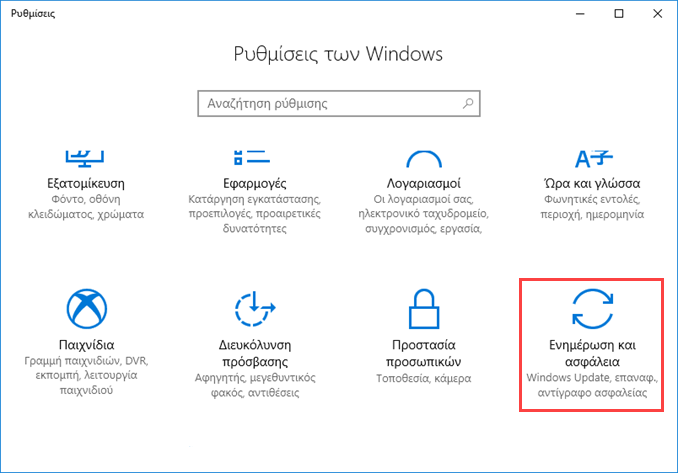

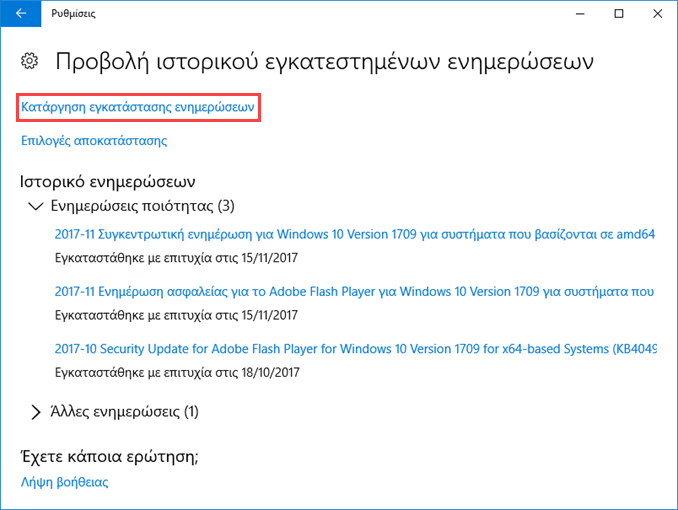

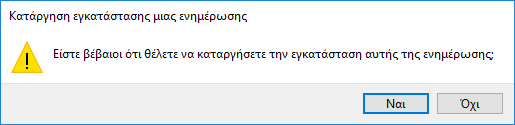
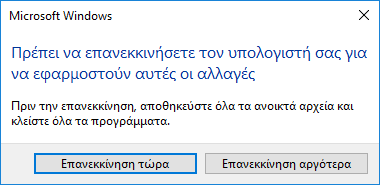

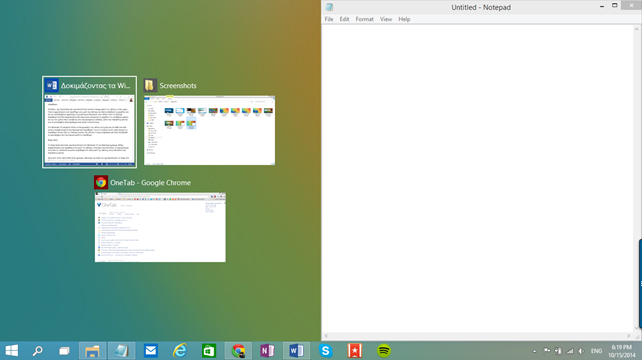

Be the first to comment